วิธีแก้ไขแอป Windows Security เมื่อไม่เริ่มทำงานหรือขัดข้อง
แอพ Windows Security เป็นชุดคุณสมบัติที่ครอบคลุมที่ช่วยให้คุณสามารถตรวจสอบและจัดการความปลอดภัยของคอมพิวเตอร์ของคุณได้ ตั้งแต่การป้องกันไวรัสไปจนถึงการตรวจสอบสุขภาพของอุปกรณ์และประสิทธิภาพ Microsoft ได้สร้างแอปเพื่อช่วยปกป้องจุดอ่อนของพีซีของคุณได้ฟรี ด้วยเหตุนี้ จึงอาจเป็นปัญหาได้เมื่อแอป Windows Security ทำงาน
หากคุณประสบปัญหากับการทำงานของแอปพลิเคชัน Windows Security และไม่สามารถเปิดใช้งานได้หรือพบปัญหาที่เกิดซ้ำ มีมาตรการแก้ไขปัญหาบางอย่างที่สามารถใช้เพื่อแก้ไขปัญหานี้ได้
การแก้ไขทั่วไปสำหรับแอปความปลอดภัยไม่เริ่มทำงานหรือหยุดทำงาน
เพื่อแก้ไขข้อกังวลที่อาจเกิดขึ้นเกี่ยวกับซอฟต์แวร์ ให้พิจารณาเริ่มขั้นตอนการวินิจฉัยโดยดำเนินการสแกน System File Checker (SFC) ก่อนที่จะดำเนินการปรับการกำหนดค่าระบบ มาตรการเชิงรุกนี้อาจช่วยระบุและแก้ไขปัญหาใดๆ ที่เกี่ยวข้องกับส่วนประกอบของระบบปฏิบัติการที่ผิดพลาดหรือถูกบุกรุก ดังนั้นจึงรับประกันความสมบูรณ์เพื่อประสิทธิภาพสูงสุด
หากขั้นตอนเหล่านั้นไม่สามารถแก้ไขปัญหาได้ ทางเลือกหนึ่งคือการใช้จุดคืนค่าระบบบนอุปกรณ์ Windows นอกจากนี้ การพยายามอัปเดตระบบปฏิบัติการอาจเป็นประโยชน์หาก Microsoft ออกแพตช์ใดๆ เพื่อแก้ไขปัญหาเฉพาะหน้า
ตรวจสอบข้อขัดแย้งกับซอฟต์แวร์อื่น
หากขั้นตอนการแก้ไขปัญหาเบื้องต้นไม่สามารถแก้ไขปัญหาเกี่ยวกับแอพ Windows Security ได้ อาจจำเป็นต้องตรวจสอบข้อขัดแย้งที่อาจเกิดขึ้นกับโปรแกรมซอฟต์แวร์อื่น วิธีหนึ่งคือการปิดการใช้งานซอฟต์แวร์ป้องกันไวรัสหรือซอฟต์แวร์รักษาความปลอดภัยเพิ่มเติมที่ติดตั้งในระบบเป็นการชั่วคราว เพื่อตรวจสอบว่าสิ่งนี้มีส่วนทำให้แอป Windows Security ทำงานผิดปกติหรือไม่ หากการปิดใช้งานซอฟต์แวร์รองไม่สามารถแก้ไขสถานการณ์ได้ ทางเลือกอื่นอาจเกี่ยวข้องกับการดำเนินการ"คลีนบูต"สำหรับระบบปฏิบัติการ กระบวนการนี้เกี่ยวข้องกับการสตาร์ทคอมพิวเตอร์โดยใช้ส่วนประกอบภายนอกและไดรเวอร์เพียงเล็กน้อย ดังนั้นจึงแยกปัญหาใดๆ ที่เกี่ยวข้องกับแอปพลิเคชันหรือบริการของบริษัทอื่นได้ การทำเช่นนี้จะทำให้สามารถระบุโปรแกรมเฉพาะที่ก่อให้เกิดความขัดแย้งและดำเนินการตามความเหมาะสมได้
รีเซ็ตแอพ Windows Security ในการตั้งค่า
อาจเป็นไปได้ว่าแอปพลิเคชันความปลอดภัยของระบบปฏิบัติการอาจประสบปัญหาในการเปิดและหยุดทำงานอันเป็นผลมาจากการเปลี่ยนแปลงการกำหนดค่า การเปลี่ยนแปลงเหล่านี้อาจเกิดขึ้นโดยเจตนาโดยผู้ใช้หรือไม่ได้ตั้งใจผ่านการมีซอฟต์แวร์ที่เป็นอันตรายบนอุปกรณ์ของพวกเขา โดยไม่คำนึงถึงสาเหตุ การแก้ไขปัญหานี้อาจเกี่ยวข้องกับการคืนค่าการตั้งค่ากลับเป็นสถานะเริ่มต้น ดังนั้นการคืนค่าการทำงานที่เหมาะสมของแอปพลิเคชัน
หากต้องการปรับเปลี่ยนการตั้งค่าเริ่มต้นของแอปพลิเคชัน Windows Security อย่างมีประสิทธิภาพ คุณสามารถไปที่การกำหนดค่าได้โดยใช้ฟังก์ชันการค้นหาในตัวภายในแถบงาน โดยการคลิกที่แถบค้นหาและพิมพ์"ความปลอดภัยของ windows"โปรแกรมดังกล่าวควรปรากฏเป็นผลลัพธ์ที่เกี่ยวข้องมากที่สุด ต่อจากนั้น การเลือก"การตั้งค่าแอป"จากเมนูต่อมาจะช่วยให้ทำการปรับเปลี่ยนที่จำเป็นได้อย่างง่ายดาย
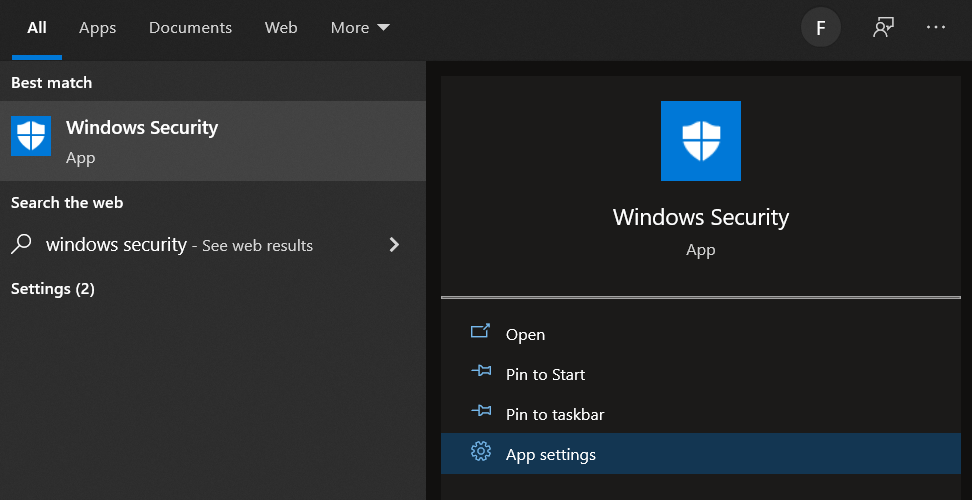
ในเมนูการตั้งค่าจำเป็นต้องเข้าถึงปุ่ม"รีเซ็ต"เมื่อพบแล้ว จะต้องยืนยันการดำเนินการผ่านการเลือกตัวเลือก"รีเซ็ต"ซ้ำๆ ควรสังเกตว่าการดำเนินการตามกระบวนการนี้จะส่งผลให้มีการลบข้อมูลทั้งหมดที่เกี่ยวข้องกับแอปพลิเคชัน Windows Security และคืนค่าให้เป็นสถานะดั้งเดิม
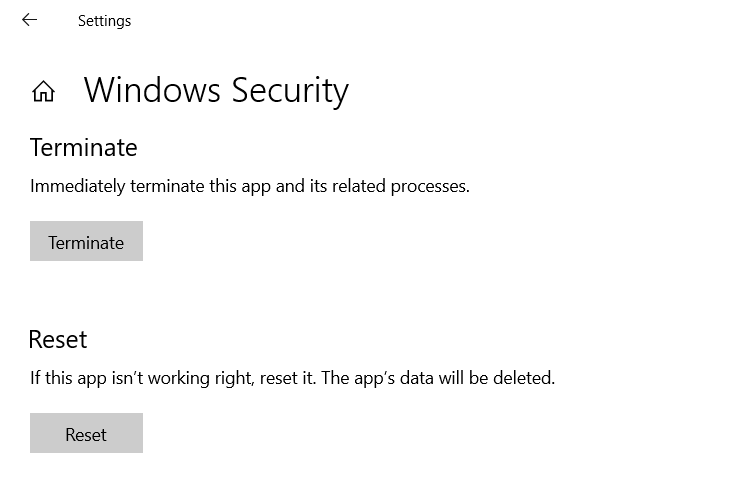
โปรดรีสตาร์ทคอมพิวเตอร์และพยายามเปิดแอปพลิเคชัน Windows Security เพื่อตรวจสอบว่าคุณสามารถเข้าถึงและใช้งานได้อย่างมีประสิทธิภาพ
ติดตั้ง Windows Security อีกครั้ง

หากการคืนค่าการตั้งค่าเริ่มต้นของระบบการรักษาความปลอดภัยของ Windows ไม่ได้ผล อาจจำเป็นต้องติดตั้งใหม่ทั้งหมด หากต้องการเริ่มต้นกระบวนการนี้ โปรดทำตามขั้นตอนเหล่านี้:1. กดปุ่ม"Win"พร้อมกับปุ่ม"S"พร้อมกันเพื่อเปิดฟังก์ชันการค้นหาของ Windows2. พิมพ์ “powershell” ภายในแถบค้นหาและเลือก “Windows PowerShell” จากรายการตัวเลือกที่แสดง
ถัดไป กรุณาป้อนคำสั่งต่อไปนี้ในเทอร์มินัลหรือพร้อมท์คำสั่งของคุณแล้วกดปุ่ม “Enter”:
Get-AppxPackage Microsoft.Windows.SecHealthUI | Reset-AppxPackage
การดำเนินการดังกล่าวจะเริ่มต้นกระบวนการคืนสถานะการทำงานของแอปพลิเคชัน Windows Security หลังจากการเปิดใช้งานระบบอีกครั้ง เราอาจกู้คืนการเข้าถึงอุปกรณ์โดยเปิดอุปกรณ์อีกครั้ง เพื่อให้แน่ใจว่าการกู้คืนดังกล่าวได้รับการดำเนินการสำเร็จหรือไม่
รีเซ็ต Windows เป็นค่าเริ่มต้นจากโรงงาน
หากขั้นตอนการแก้ไขปัญหาก่อนหน้านี้ทั้งหมดไม่สามารถแก้ไขปัญหาเกี่ยวกับแอพ Windows Security ได้ อาจจำเป็นต้องมีมาตรการที่รุนแรงกว่านี้-เริ่มต้นระบบปฏิบัติการใหม่ ในการดำเนินการนี้ ตรวจสอบให้แน่ใจว่าคุณได้สำรองข้อมูลสำคัญบนอุปกรณ์ของคุณก่อนดำเนินการต่อ เมื่อสร้างการสำรองข้อมูลแล้ว ให้ทำตามขั้นตอนเหล่านี้เพื่อทำการติดตั้ง Windows:1 ใหม่ทั้งหมด รีสตาร์ทคอมพิวเตอร์และเข้าถึงเมนูการบูตโดยกดปุ่มเฉพาะ (โดยปกติคือ F2 หรือ Esc) ระหว่างการเริ่มต้น2. เลือก"ตัวเลือกขั้นสูง"หรือตัวเลือกที่คล้ายกันในเมนูการบูต3. เลือก"ซ่อมแซมคอมพิวเตอร์ของคุณ"หรือ"แก้ไขปัญหาการติดตั้ง"4. ปฏิบัติตามคำแนะนำเพื่อเริ่มกระบวนการติดตั้งสำหรับ Windows.5 เวอร์ชันใหม่ เมื่อระบบถามว่าจะเก็บไฟล์ไหน ให้เลือก"ไม่มีอะไร"
ตอนนี้คุณได้แก้ไขแอพ Windows Security แล้ว
เมื่อแอปพลิเคชันที่รับผิดชอบในการจัดการมาตรการรักษาความปลอดภัยทั้งระบบไม่สามารถเปิดใช้งานได้หรือประสบปัญหาทางเทคนิค มีวิธีแก้ไขที่เป็นไปได้หลายประการที่อาจใช้เพื่อกู้คืนฟังก์ชันการทำงานได้ ซึ่งรวมถึงการพยายามทำตามขั้นตอนการแก้ไขปัญหาต่างๆ เช่น การวิเคราะห์กระบวนการเริ่มต้นระบบอย่างละเอียด การรีเซ็ตโปรแกรม หรือแม้แต่การใช้มาตรการที่รุนแรงยิ่งขึ้น เช่น การรีสตาร์ทระบบปฏิบัติการเอง เมื่อปัญหาเหล่านี้ได้รับการแก้ไขแล้ว ผู้ใช้จะมีความพร้อมที่ดีขึ้นเพื่อให้แน่ใจว่าอุปกรณ์ของพวกเขายังคงปลอดภัยจากภัยคุกคามที่อาจเกิดขึ้น ความสำคัญของการดูแลรักษาโซลูชันความปลอดภัยในการปฏิบัติงานนั้นไม่สามารถกล่าวเกินจริงได้ เนื่องจากการใช้ระบบที่ถูกบุกรุกอาจก่อให้เกิดความเสี่ยงอย่างมากต่อข้อมูลส่วนบุคคลและความเป็นส่วนตัว